|
مجلة الخيمة
 حوار الخيمة حوار الخيمة
 دليل المواقع دليل المواقع
 نخبة المواقع نخبة المواقع
 Muslim Tents Muslim Tents
|
التسكين المجاني
 التسكين المدفوع التسكين المدفوع
 سجلات الزوار سجلات الزوار
 بطاقات الخيمة بطاقات الخيمة
 للإعلان في الخيمة للإعلان في الخيمة
|
| الأسئلة الشائعة | قائمة الأعضاء | التقويم | البحث | مواضيع اليوم | جعل جميع المنتديات مقروءة |
|
#1
|
|||
|
|||
|
يعتبر هذا البرنامج من أفضل برامج نسخ الإسطوانات على الإطلاق خاصة في إصدارته الخامسة موضوعنا لما يتمتع به امكانيات لاتجدها في كثير من برامج النسخ الأخرى.
ويمكن استخدامه لنسخ الأقراص المدمجة الصوتية والفيديو والبيانات ويمكنه عمل نسخ احتياطية لكامل الأقراص الصلبة ويأتي أدؤاه بسرعة ممتازة مقارنة مع البرامج الأخرى ويدعم برنامج النيرو نسخ الملفات بطريقة السحب والإفلات وذلك ضمن البرنامج أو من مستكشف ويندوز كما ويمكنه نسخ البرامج المحمية وسوف نتطرق لهذا بشكل عاجل للفائدة العامة . تستطيع تحميل الاصدار الأخير من البرنامج من هذا الرابط Nero 5.5.8.0 ftp://ftp2.nero.com/Nero5580.exe او من هنا ftp://ftp.nero.com/Nero5580.exe او من هنا http://arabsgate.com/programs.htm والرقم السري له s/n: 1502-0001-0085-0428-7534-5864 او s/n: 1502-0001-0066-0428-7536-8802 عند تشغيل البرنامج لأول مرة يطلب منك ادخال الرقم السري كما في الشكل الآتي 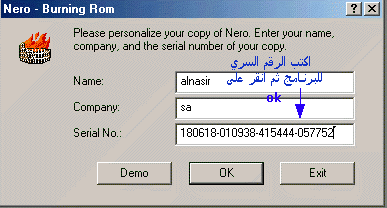 بعدها تظهر لك شاشة البرنامج الرئيسية لتختار منها حسب الشكل 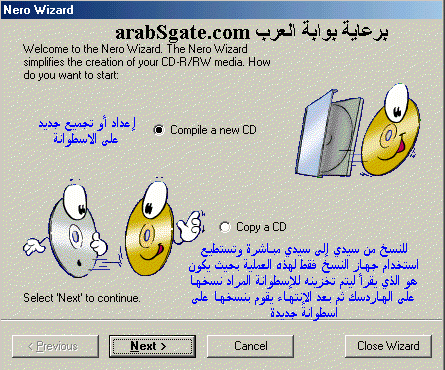 الخيار الثاني واضح فهو للنسخ من اسطوانة لإسطوانة ولا يحتاج لشرح ، الأول عند اختياره تظهر لك ثلاثة خيارات يوضحه الشكل 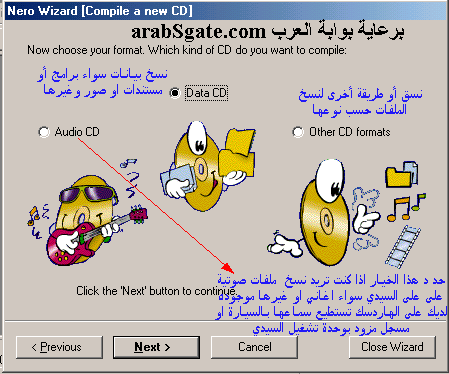 1) فإذا كنت تريد نسخ برامج أو ملفات مضغوطة أو صور او مستندات تقوم باختيار data cd 2) خيار audio cd معروف أنه لنسخ الملفات الصوتية مع العلم أن البرنامج يقبل ملفات الصوت من نوع wav ، mp3 ، wma ، vqf 3) يعطيك البرنامج مرونة أكثر وأشكال أو انماط أخرى من خلال الخيار other cd formats نشاهدها من خلال الشكل 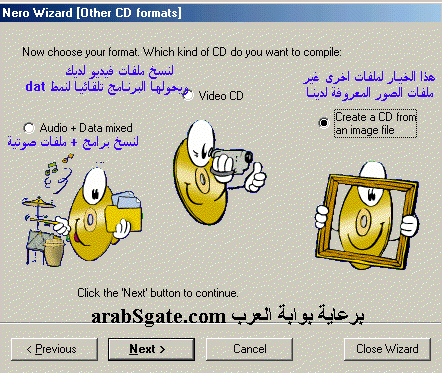 وكما هو واضح من الصورة لديك ثلاث خيارات أخرى 1) vdio cd لملفات فيديو قمت بتسجيلها مثلا من الكاميرا أو من الفيديو وتريد عرضها من خلال الأجهزة التي بها خاصية قراءة الاسطوانات بالصوت والصورة مثل اجهزة التسجيل أو الفيديو أو البلاي ستيشن فهذا الخيار ينشئ لك ملف نصي برمجي مع ملفات الفيديو ويتم تحويلها لنمط dat الشهير . 2) بمعنى خلط ملفات صوتية مع برامج 3) خيار create a cd an image fileهذا لنمط مختلف وهو يتعلق بملفات تمت قراءتها من قبل وخزنهاأو أنشئها جهاز النسخ على الهاردسك مثل ملفات الحماية. نستطيع أختيار اي من الانماط السابقة وهنا سنختار data cd لنسخ البرامج فيظهر لنا الشكل التالي 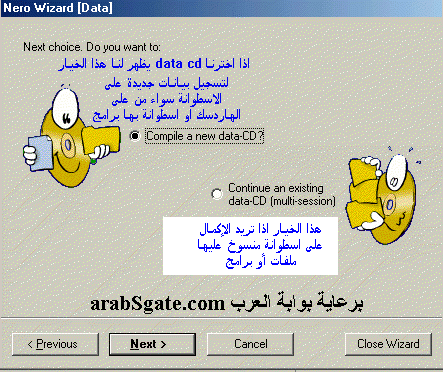 فالإختيار الأول لتجميع جديد على الاسطوانه والخيار الثاني للإكمال على الإسطوانة التي سبق أن نسخت عليهاوبها مساحة تمكنك من الإكمال بعدها يظهر الشكل التلي 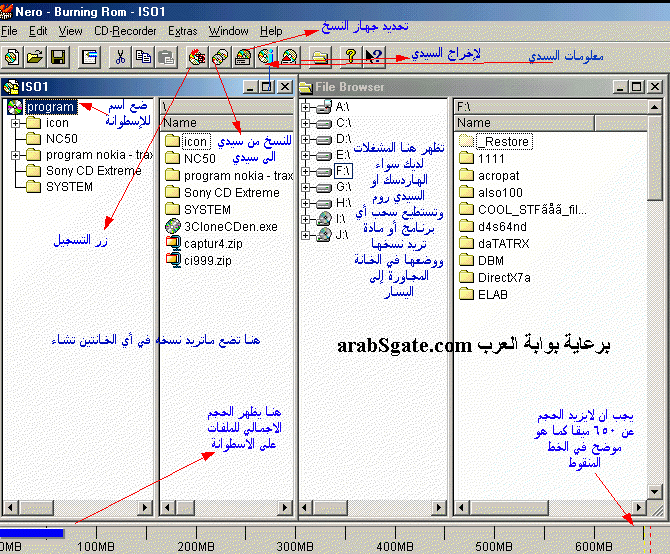 وهنا تتم عملية اختيار الملفات المراد نسخها ووضعها في المربع الخاص بالإسطوانة الجديدة كما هو مبين بالشكل وعند الانتهاء من هذه العملية يتم الضغط على زر التسجيل لتظهر لناالصورة التالية 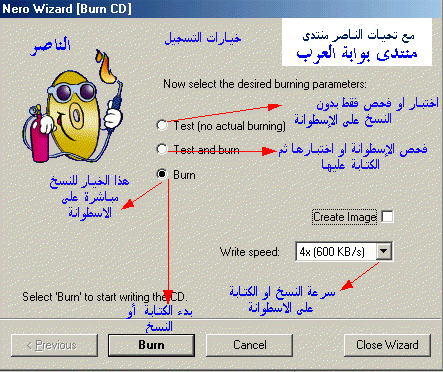 هذا بالنسبة إذا اخترنا نسخ برامج أو بيانات أما إذا اردنا اختيار لنسخ ملفات الصوت علما أنه لايشترط أن تكون بنوع واحد نستطيع إضافة أي من الانواع السابقة التي ذكرناها سواء wav أو mp3 او غيرها أو حتى من اسطوانة مع ماذكرنا من ملفات موجودة على الهاردسك ليتم نسخها جميعهافنختار audio cd بعدها تظهر لنا هذه الشاشة بعد الضغط على finish كما في الصورة 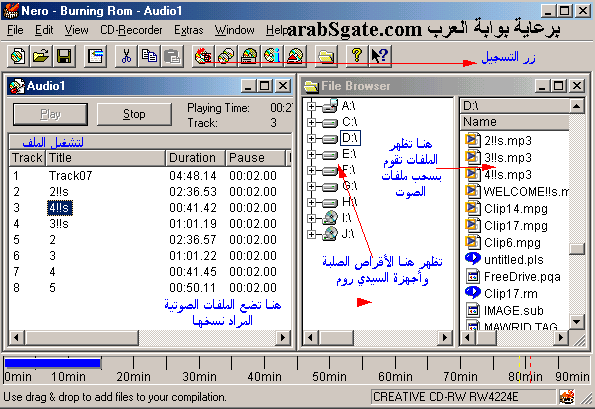 ونستطيع عن طريق الضغط بالزر الأيمن على أي ملف صوت تمت اضافته تمهيدا لنسخه واختيار properties ليظهر لنا الشكل التالي حيث نستطيع اضافة بعض الموثرات والتحرير للملف الصوتي . 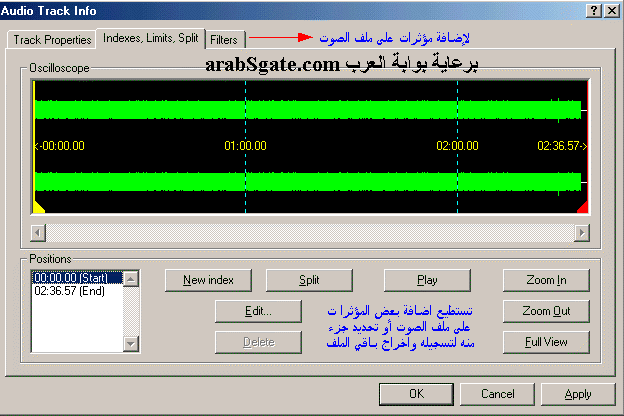
__________________
**اغليك..اغليك.. اغليك..واحط 2ليبتون..واعدل مزاجي فيك** من يلوم العين لو هلت دموع ومن يلوم القلب لوصفق وصاح لي حبيب راح ماطرى الرجوع ليتني ودعت زوله يوم راح آآه من قلب كفخ بين الضلوع مثل كفخ الطير مكسور الجناح ليتنى وسط الخلا واعطش واجوع ولاسمعت اللي نعى هاك الصبح ساهرة يا نوره والعالم هجوع ليت منهو مات قبلك واستراح FLASH="http://aymn2001.jeeran.com/mlak.swf"]width=200 height=500[/flash] |
|
#2
|
|||
|
|||
|
ثم بعد الإنتهاء من عمل مانريد على ملفاتنا الصوتية يتم الضغط على زر التسجيل كما أوضحنا سابقا ليتم انشاء ملفات audio track
بالنسبة للجزء الخاص بنسخ الحمايات فقد حذفته من الموضوع لسببين. 1) وجود برامج متخصصة لنسخ الإسطوانات المحمية وهي أقوى من النيرو مثل clonecd أو blindread ، blindwrite . 2) حتى لايؤدي كثرة الشرح والصور عن البرنامج مما يسببه صعوبة في تطبيقه خاصة وأنه موجه للمبتدئين . عموما يمكن إضافته بموضوع مستقل . نستطيع الإكمال على الإسطوانات التي عليها مساحة لنضيف ملفات عليها. إذا اردنا الإضافة عند بدء تشغيل البرنامج وظهور الشاشة الرئيسية نقوم بالضغط على close wizard عندها تظهر لنا هذه الصورة 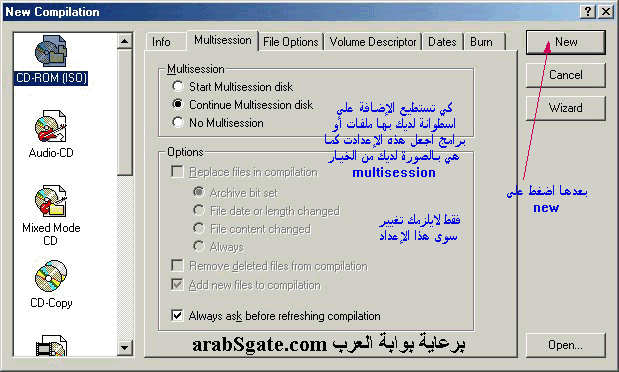 يجب أن تكون الإعدادت كما في الشكل السابق ثم نضغط على new فيظهر لنا الشكل التالي 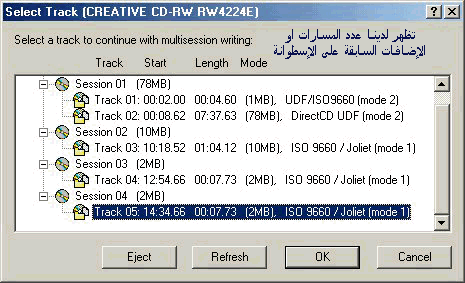 وهذا يؤكد لناأننا نستطيع الإضافة لذلك انظر معي كم عدد مرات التسجيل التي تمت أو الإضافة عددهااربع مرات علما أن أول برنامج تم استخدامه للنسخ على الاسطوانة هو غير النيرو وهي لازالت تقبل وهذا يعطيك ثقة بالبرنامج ومدى قوته. نختار الذي نريد ظهوره من أحد حالات التسجيل الأربع ثم نضغط على ok لتظهر لنا الشكل التالي وبه الملفات التي اخترناها ونستطيع الإضافة عليها 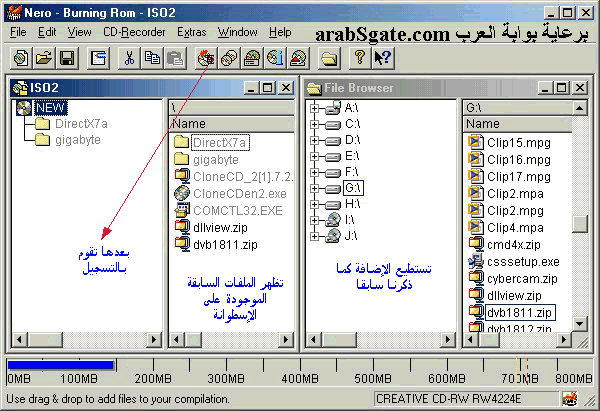 لو اردنا تحويل ملفات الفيديو mpeg إلى نمط DAT يقوم البرنامج بعمل ذلك بكل سهولة لأنه ينشئ لها ملفات تعريفية ليستطيع الجهاز الخارجي سواء جهاز البلي ستيشن او جهاز به خاصية Video CD قراءتها . ونختار حسب الصور التي نرى 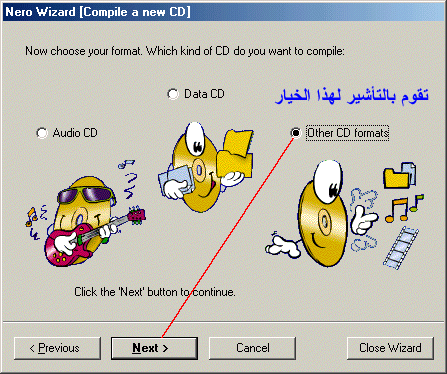 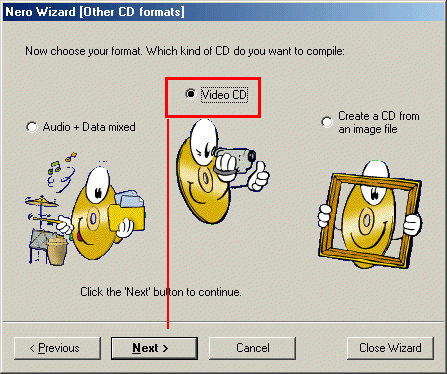 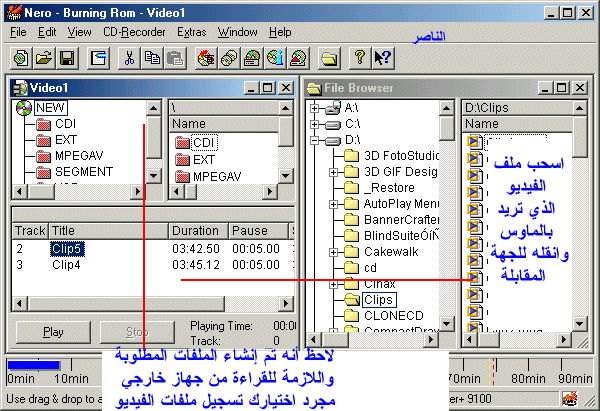 ملوكه 
__________________
**اغليك..اغليك.. اغليك..واحط 2ليبتون..واعدل مزاجي فيك** من يلوم العين لو هلت دموع ومن يلوم القلب لوصفق وصاح لي حبيب راح ماطرى الرجوع ليتني ودعت زوله يوم راح آآه من قلب كفخ بين الضلوع مثل كفخ الطير مكسور الجناح ليتنى وسط الخلا واعطش واجوع ولاسمعت اللي نعى هاك الصبح ساهرة يا نوره والعالم هجوع ليت منهو مات قبلك واستراح FLASH="http://aymn2001.jeeran.com/mlak.swf"]width=200 height=500[/flash] |
|
#3
|
|||
|
|||
|
المشكلة أن الصور هنا غير واضحة..
وحتى يستفاد الجميع شوف الموضوع الأصلي هنا: http://www.arabsgate.net/vb/showthre...t=Nero+5.5.8.0 ومزضوع ذات صلة هنا: http://www.arabsgate.net/vb/showthre...Nero+5.5. 8.0
__________________
لا زلت أبحث عن شعار يناسبني |
|
#4
|
|||
|
|||
 thanks my dear thanks my dear
__________________
**اغليك..اغليك.. اغليك..واحط 2ليبتون..واعدل مزاجي فيك** من يلوم العين لو هلت دموع ومن يلوم القلب لوصفق وصاح لي حبيب راح ماطرى الرجوع ليتني ودعت زوله يوم راح آآه من قلب كفخ بين الضلوع مثل كفخ الطير مكسور الجناح ليتنى وسط الخلا واعطش واجوع ولاسمعت اللي نعى هاك الصبح ساهرة يا نوره والعالم هجوع ليت منهو مات قبلك واستراح FLASH="http://aymn2001.jeeran.com/mlak.swf"]width=200 height=500[/flash] |
|
#5
|
|||
|
|||
|
<center>شوووووووووووووكرن مره مره
سلام
__________________
<center>  <div style="width:100%;filter:glow(color=#C0C0C0,streng th=6);color:#535736"> <div style="width:100%;filter:glow(color=#C0C0C0,streng th=6);color:#535736"><font face="Simplified Arabic Backslanted" size=4> ... عسى&ى&ى ماشر ... ... دنيا غريبه ... وعالم اغرب ... سنوات العمر تمر ونفرح بمرها ... ولا نعلم بانها بشرى بقرب انتهائها no_way58@hotmail.com </font> </div> |
 |
«
الموضوع السابق
|
الموضوع التالي
»
| عدد الأعضاء الذي يتصفحون هذا الموضوع : 1 (0 عضو و 1 ضيف) | |
| خيارات الموضوع | بحث في هذا الموضوع |
| طريقة العرض | |
|
|

.gif)





 النمط الخطي
النمط الخطي

